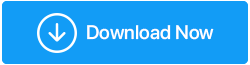Vorbeugende Maßnahmen zum Schutz Ihres Computers vor Malware?
Veröffentlicht: 2020-09-19Haben Sie einen infizierten PC oder möchten Sie Ihren PC im Voraus vor möglichen Infektionen und Bedrohungen schützen? Wenn eines dieser Probleme auf Sie zutrifft, haben wir eine High-End-Lösung für Ihre Hilfe. Was ist das? Lesen Sie weiter, um die Lösung zu erfahren, aber bevor Sie Ihre Fragen beantworten, ist es wichtig, dass Sie wissen, was Malware ist und wie sie sich auf Ihren PC auswirkt. Außerdem werden wir einige vorbeugende Maßnahmen besprechen, um Ihren Computer vor Malware und anderen Viren zu schützen.
Was ist Malware?
Malware ist eine Kurzbezeichnung für bösartige Software. Es ist ein einzelner Begriff, der sich kumulativ auf virus-, spyware-, wurm- oder trojanerähnliche Begriffe bezieht. Malware verursacht Schäden an Ihrem Computer oder einem vernetzten PC. Malware ist nur ein Begriff, der häufig für das Programm verwendet wird, das darauf abzielt, Ihren PC und die darin enthaltenen Daten zu zerstören. Es kann sich um einen Virus, Wurm oder Trojaner handeln.
Wie kann ich meinen Computer vor Malware schützen?
Die einfache Antwort auf diese Frage lautet, dass Sie Ihren Computer mit einer effizienten Antivirensoftware vor Malware, Viren, Trojanern und anderen bösartigen Bedrohungen schützen können. Systweak Antivirus für PC gilt aufgrund der Vielzahl von Funktionen, die es bietet, als das zuverlässigste und effizienteste Tool. Was macht dieses Tool so erstaunlich? Seine verschiedenen Scanmodi für schnelles und gründliches Scannen. Systweak Antivirus gewinnt aufgrund seiner effektiven Ergebnisse beim Schutz Ihres Computers vor Malware und anderen bösartigen Bedrohungen an Popularität.
Holen Sie sich preisgekrönte Internetsicherheit von Systweak Antivirus!
Es gibt viele vorbeugende Maßnahmen, die in Betracht gezogen werden können, um Ihren Computer vor Malware und anderen Viren oder Trojanern zu schützen. Probieren Sie sie aus, um Ihren PC vor Trojanern und anderen bösartigen Bedrohungen zu schützen.
Schnelle Problemumgehung zum Schutz eines Computers vor Trojanern oder anderer Malware:
|
1. Öffnen Sie keine E-Mails von Absendern, die Sie nicht kennen
Wir haben von vielen E-Mail-Betreffs gehört, die Spam sind, und jeder, der sie öffnet oder den Anhang herunterlädt, geht in die Falle. Während dieser schwierigen Zeit der Coronavirus-Pandemie gab es beispielsweise Nachrichten über eine E-Mail, die unter verschiedenen Gmail-Benutzern mit der Betreffzeile COVID-19 im Umlauf war. Allen, die eine solche E-Mail erhalten, wird geraten, diese nicht zu öffnen und zu melden. Auch die WHO hat in einem ihrer Tweets über diese zufälligen betrügerischen E-Mails und Online-Betrug gesprochen . Es wird daher empfohlen, niemals einen Anhang zu unterhalten, es sei denn, es handelt sich um etwas von jemandem, den Sie kennen, da er möglicherweise böswillige Absichten hat.
Seien Sie sich bewusst, dass Hacker und Cyberbetrüger die #COVID19-Pandemie ausnutzen, indem sie betrügerische E-Mails und WhatsApp-Nachrichten senden, die versuchen, Sie dazu zu verleiten, auf bösartige Links zu klicken oder Anhänge zu öffnen https://t.co/bv7dDq6lts#coronavirus pic.twitter. com/xuJorFFPUZ
– Weltgesundheitsorganisation (WHO) (@WHO) 23. April 2020
2. Verwenden Sie immer einen Pop-up-Blocker in Ihrem Browser
Popup-Fenster werden normalerweise von den Werbetreibenden erstellt, und Sie wissen nie, dass sie schädliche Inhalte oder unsicheren Code enthalten könnten. Mithilfe eines Popup-Blockers können Sie verhindern, dass Ihr Computer Malware, Trojaner oder andere Viren erhält. Es verhindert, dass einige oder alle dieser Fenster angezeigt werden. Der Popup-Blocker im Windows Internet Explorer ist standardmäßig aktiviert. Wenn Sie den Chrome-Browser verwenden, erfahren Sie, wie Sie den Popup-Blocker in Chrome aktivieren.
3. Aktivieren Sie den SmartScreen-Filter im Internet Explorer
Haben Sie schon einmal vom SmartScreen-Filter gehört? Nun, diejenigen, die ein vollständiges Know-how von Webbrowsern haben, sind sich des Begriffs bewusst. Der SmartScreen-Filter in Internet Explorer hilft Ihnen, Ihren Computer vor Malware und Phishing-Angriffen zu schützen. Es schützt Sie im Voraus, wenn der Download-Speicherort einer Website als unsicher gemeldet wurde.
Führen Sie die folgenden Schritte aus, um SmartScreen in Ihrem Browser ein- oder auszuschalten:
- Wählen Sie Einstellungen und mehr > Einstellungen > Datenschutz und Dienste aus .
- Scrollen Sie nach unten zu Dienste und schalten Sie Microsoft Defender SmartScreen ein oder aus.
SmartScreen und Pop-up-Blocker sind zwei verschiedene Begriffe mit unterschiedlichen Arbeitsrollen. SmartScreen überprüft einerseits die von Ihnen besuchten Websites und die heruntergeladenen Dateien auf Bedrohungen für Ihre Sicherheit. Der Pop-up-Blocker hingegen blockiert nur Pop-up-Fenster, die normalerweise Werbung enthalten und nicht immer bösartig sind.
4. Verwenden Sie eine Firewall
Kaspersky Total Security eignet sich am besten für die Sicherung von PCs, da es über die kritischen Schutztools verfügt, nach denen ich in einem guten Antivirenprogramm suche, einschließlich einer Firewall, eines Passwort-Managers und eines Schwachstellen-Scanners. Folgen Sie https://t.co/bSOTYj3sUj#protection #security #kasperskyAntivirus pic.twitter.com/9Ct2q0UAgl
— kasperactive (@kasperactive) 1. Juli 2020
Die Firewall schützt Ihren Computer vor bösartigen Bedrohungen und benachrichtigt Sie, wenn Spyware, Würmer oder Trojaner versuchen, sich mit Ihrem PC zu verbinden. Eine Firewall gewährleistet die Netzwerksicherheit, Sie können jedoch entweder die Windows-Firewall oder eine andere beste Firewall-Software verwenden, um Viren, Würmer und Angreifer zu blockieren und sie daran zu hindern, möglicherweise schädliche Apps auf Ihren PC herunterzuladen. Eine Firewall fungiert als Barriere zwischen Ihrem System oder privaten Netzwerk und dem Internet.
5. Halten Sie Ihr Windows auf dem neuesten Stand
Windows Update ist ein integraler Bestandteil eines Systems. Um eine bessere Leistung sicherzustellen, überprüfen Sie Ihr Windows-Update. Windows führt regelmäßig Leistungs- und Sicherheitsupdates ein, die Ihnen helfen können, Ihren Computer vor Malware zu schützen. Diese Updates sind so stark, dass sie Viren, Würmer und andere böswillige Angriffe verhindern, indem sie mögliche Sicherheitslücken schließen.
6. Verwenden Sie die Browser-Sicherheitseinstellungen
Unabhängig davon, welchen Webbrowser Sie auf Ihrem Computer verwenden, stellen Sie sicher, dass personalisierte Datenschutzeinstellungen aktiviert sind. Dies bedeutet, dass Sie die Datenschutzeinstellungen anpassen und stark machen sollten, damit Sie Ihre Daten und Ihren PC vor ungebetenen und unerwünschten böswilligen Bedrohungen schützen können. Es ist wichtig, Ihre Sicherheitseinstellungen zu überprüfen, da es einige Websites gibt, die Ihre persönlichen Daten für gezielte Werbung, Betrug, Cyberkriminalität wie Identitätsdiebstahl und vieles mehr verwenden können. Ob Internet Explorer oder Google Chrome, passen Sie die Datenschutzeinstellungen ein wenig an, um eine verbesserte Sicherheit zu gewährleisten.
Bonus-Tipp: Für Android-Benutzer empfehlen wir die Verwendung der Private Browser Care App , um den Online-Datenschutz zu verbessern und den Browserverlauf so privat wie möglich zu halten. Die Private Browser Care App für Android ist kostenlos nutzbar, komfortabel und sorgt für schnelles Surfen im Internet. Laden Sie Private Browser Care für sicheres und problemloses Surfen im Internet herunter! |
7. Internet-Cache und Cookies immer löschen
Diese vorbeugende Maßnahme gilt für jeden Browser, den Sie auf Ihrem Computer verwenden, um ihn vor Online-Bedrohungen und Malware wie Trojanern zu schützen. Die meisten Browser speichern Informationen über die von Ihnen besuchten Websites und die damit verbundenen Informationen. Es speichert alle Details für ein schnelles Surferlebnis. Während diese Details für eine reibungslose Leistung hilfreich sind, gibt es Zeiten, in denen Sie sie alle löschen müssen, insbesondere wenn Sie ein öffentliches Wi-Fi-Netzwerk verwenden, damit Sie keine Identitätsspuren hinterlassen. Sie können den Cache in Firefox, Chrome und anderen Browsern mit einfachen Schritten löschen.
Lesen Sie auch: Warum ist es wichtig, Cache- und Temp-Dateien zu bereinigen?
8. Verwenden Sie eine starke und zuverlässige Antivirus-App
Windows hat jedoch eine eingebaute Anti-Malware-Lösung, dh Windows Defender. Es ist kostenlos erhältlich und Sie können es automatisch mit dem Windows-Update aktualisieren. Aber Sie brauchen neben Windows Defender eine starke und zuverlässige Lösung an Ihrer Seite. Wenn nicht Windows Defender, stehen Ihnen viele alternative Lösungen zur Verfügung. Hier empfehlen wir Ihnen, Systweak Antivirus zu verwenden, um Ihren PC vor bösartigen Bedrohungen wie Viren, Trojanern, Würmern und anderen bösartigen Programmen zu schützen.
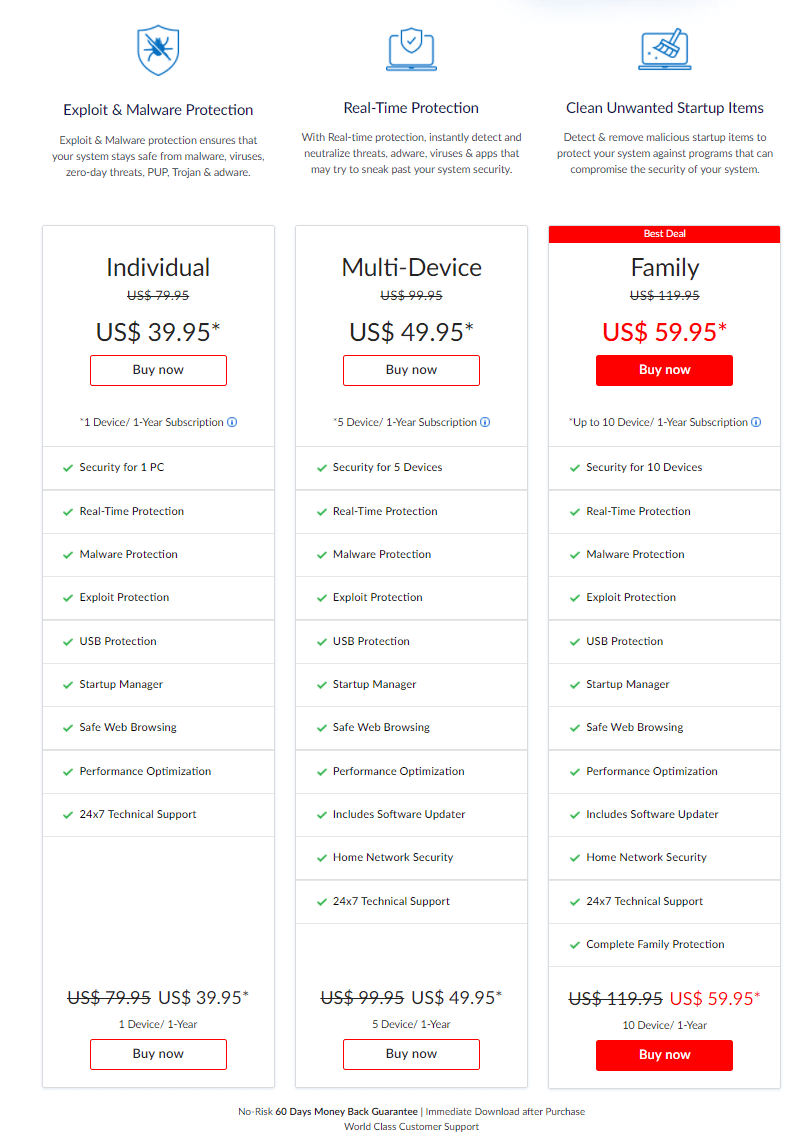
„ Systweak Antivirus bietet Echtzeitschutz für Malware-Erkennung, baut eine dicke Sicherheitsmauer auf und minimiert das Risiko potenzieller und sich schlecht verhaltender Inhalte auf Ihrem Computer. Gleichzeitig läuft Systweak Antivirus im Hintergrund weiter, um Malware sofort zu finden und zu erkennen und sie dann und dort zu behandeln. Darüber hinaus bietet Systweak Antivirus eine 60-tägige Geld-zurück-Garantie, falls Sie diesbezüglich Zweifel haben.“
Laden Sie Systweak Antivirus hier herunter
[GELÖST] Ihr Computer ist jetzt vor Malware geschützt
Unabhängig davon, welchen PC Sie verwenden, ist es zwingend erforderlich, dass Sie eine starke Antivirenlösung verwenden, um Ihren PC vor Malware und Trojanern zu schützen. Systweak Antivirus ist ein starker Konkurrent, der Ihnen hilft, Ihren Computer vor Malware, Trojanern und anderen bösartigen Bedrohungen zu schützen. Bleiben Sie auch über die neuesten Sicherheitsupdates für Windows auf dem Laufenden, damit Sie Ihren PC immer vor Online- und Offline-Bedrohungen schützen können.
Sie können auch viele der besten Antivirenprogramme für Ihren Computer überprüfen. Zögern Sie nicht, uns auf unseren Social-Media-Seiten zu kontaktieren oder direkt unten für Ihre Fragen zu kommentieren. Wir helfen Ihnen gerne bestmöglich weiter.
Wir hoffen, dass Sie uns hilfreich fanden. Laden Sie Systweak Antivirus herunter und beginnen Sie noch heute damit, Ihren Computer vor Malware und anderen tödlichen Bedrohungen zu schützen.
Lesen Sie weiter Tweak Library für mehr solcher Inhalte.